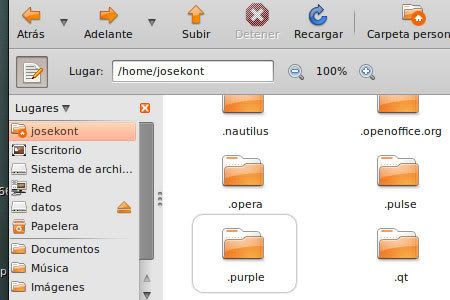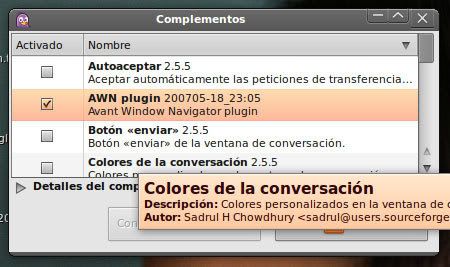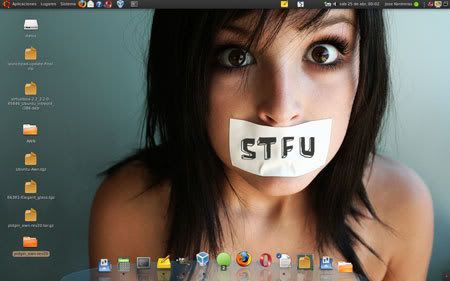Cubo de escritorio

No conozco hasta este momento algún usuario de GNU/Linux que no haya por lo menos escuchado de este plugin. Se activa con Control+Alt+Movimiento del mouse. Si queremos tener configurado completamente este cubo, podemos hacerles unos retoques, como el wallpaper que vemos al fondo.
Pero primero, habilitemos el cubo. Para eso, vamos a seguir los mismos pasos que hicimos para habilitar el muro de escritorio:
- Ingresamos a Opciones Generales y seleccionamos la Pestaña Desktop Size
- Si quieres tener el cubo de escritorio, debes arreglar en 4 en Horizontal Size.
- Después de esto, volvemos al menú principal y seleccionamos Desktop Cube
Ahora, lo vamos a configurar con las diversas opciones que tiene el cubo.
Skydome (wallpaper detrás del cubo)
Si se fijaron en el pantallazo que puse más atrás, al fondo del cubo se veía una imagen. Esa imagen no viene por defecto. Es más, no viene nada… Lo que hace que se vea bastante vacío. Pero se puede arreglar, habilitando la opción Skydome. Para consegur eso, dentro de las opciones de Desktop Cube buscamos la pestaña de Appearance y habilitamos Skydome. Pero además, elegimos una imagen para que se proyecte:
 Aprovechen para intrusear en las opciones del cubo. Pueden cambiar la transparencia cuando lo habilitan, ponerle imágenes arriba y abajo del cubo, etc.
Aprovechen para intrusear en las opciones del cubo. Pueden cambiar la transparencia cuando lo habilitan, ponerle imágenes arriba y abajo del cubo, etc.
Rotar el cubo
Resulta que tenemos el cubo listo, pero no se mueve con la misma facilidad que el muro. Entonces, necesitamos activar la opción de rotarlo. Para esto seleccionamos la pestaña Rotate Cube. En las opciones de este plugins puedes configurar el tiempo que se demora en rotar, si quieres que salte cuando rota, etc.
Ventanas 3D
Si vuelven a ver el cubo, se darán cuenta que las ventanas que se están usando se ven separadas de éste. La razón es que la opción 3D permite eso. Podrás configurar la separación entre las ventanas, el tamaño mínimo del cubo, entre otras cosas
¿Y si mejor es un cilindro?
 Por si no bastara con el cubo, la última versión de Compiz estable habilitó la opción de deformación. Básicamente es lo mismo, pero con otra forma… Puede ser un cilindro, o una esfera incluso.
Por si no bastara con el cubo, la última versión de Compiz estable habilitó la opción de deformación. Básicamente es lo mismo, pero con otra forma… Puede ser un cilindro, o una esfera incluso.
Se habilita en la opción Cube Reflection and Deformation. Por defecto viene el cilindro, pero en la pestaña Deformation puedes cambiarlo.
Engranajes en el cubo (…)
Lejos la extensión más inútil. Le agrega unos engranajes que se mueven dentro de tu cubo. Nada más
Animaciones
Una de las cosas más interesantes (pero inútiles) es configurar las diferentes animaciones con que cuenta Compiz. Como usuario, tienes 2 opciones:
- Puedes habilitar la opción Minimize effect, y te quedas con simple y elegante forma de disminuir tus ventanas (Y que extrañamente se asemeja a la que trae W$ Vista… mmm… Da que pensar
- Puedes habilitar la opción de Animaciones, y disponerte a probar una cantidad no despreciable de formas de ver tus ventanas y programas.
De la primera opción no hablaré, porque no vale la pena. Pero de la segunda tendremos mucho de que hablar.
Una vez que habilitemos la opción de Animaciones, ingresaremos a configurarla:
 Como se darán cuenta, cada acción que hagas con las ventanas puede ser animada: cuando abras o cierres un programa, cuando minices, cuando cambies de ventana, etc. Además, puedes poner una animación diferente a cada cosa. Por ejemplo, tus mensajes se pueden animar de una forma, pero tus ventanas de otra.
Como se darán cuenta, cada acción que hagas con las ventanas puede ser animada: cuando abras o cierres un programa, cuando minices, cuando cambies de ventana, etc. Además, puedes poner una animación diferente a cada cosa. Por ejemplo, tus mensajes se pueden animar de una forma, pero tus ventanas de otra.
Pero vamos por parte. Supongamos que queremos configurar el efecto para cerrar un programa. Para eso nos vamos a la pestaña de Animación de cerrado, hacemos click en uno de los elementos de la lista de Selección de cerrado y hacemos click en Editar:
 Acá podremos elegir qué animación es la que usaremos para cada opción. Además, podremos ver cuánto tiempo se demora cada una. Si deseas verlas todas, selecciona Aleatorio, cierras eso, y seleccionas todos los efectos que quieres que se vean y que se encuentran en la opción de Efectos Aleatorios
Acá podremos elegir qué animación es la que usaremos para cada opción. Además, podremos ver cuánto tiempo se demora cada una. Si deseas verlas todas, selecciona Aleatorio, cierras eso, y seleccionas todos los efectos que quieres que se vean y que se encuentran en la opción de Efectos Aleatorios
Si quieres que se vea de otra forma los efectos que tienes activados, los puedes configurar en la pestaña Configuración de Efectos:

Esta opción no deja de llamar la atención, ya que termite editar hasta la cantidad de pliegues horizontales que quieres que se vean… ¿No será mucho?
Más animaciones

Lo primero que pregunté cuando abrí el menú de configuración fue: ¿y el fuego? (es un efecto…). Más adelante me di cuenta que faltaban muchas opciones que ver, simplemente habían desaparecido…
Pero no. Resulta que a los creadores de Compiz Fusion se les ocurrió separarlos. Lo que me parece una excelente idea, porque confundirse entre tanto efecto suelto es muy fácil.
Si queremos habilitar esos plugins adicionales, habilitamos la opción Animations Add-on. Una vez hecho esto, podremos acceder a los siguientes efectos:
- Aeroplano
- Fuego
- Dominó
- Rayo
- Explotar, etc, etc.
Cuando lo habilites, en la configuración de Animaciones se verán más efectos. Sin embargo, para poder configurarlos, deberás hacerlo desde donde se habilita
Si me preguntan cúal es tu animación preferida, yo digo: fuego, por supuesto. Se ve genial, más si lo pones azul o negro.
¿Te parecen pocas animaciones? Entonces prueba elements
 Por si no bastara con tanta animación junta, existe un plugin que no está incluido en compiz y que agrega más efectos. Se llama elements, y tiene efectos como:
Por si no bastara con tanta animación junta, existe un plugin que no está incluido en compiz y que agrega más efectos. Se llama elements, y tiene efectos como:
- Luciérnagas
- Nieve
- Hojas cayendo
- Estrellas
Para instalarlo debes descargar este script, abrir la terminal, dirigirte a la carpeta donde está descargado el script y escribir bash ./elementsinstall.sh. El script hará el resto
Ojo: tengan en cuenta que están cambiando Compiz y sus opciones. Úsalo con precaución
Otros plugins de Compiz
De aquí para adelante hay una serie de plugins que no vale la pena hablar de ellos. Pero igual mostraré screenshots para que los conozcan:
Splash Plugin

Te permite poner una imagen que se ejecuta al inicio de sesión, y que además la puedes ver con Control+F11
Negative
 Esta opción te permitirá ver todo tu escritorio en negativo (como los de las cámaras).
Esta opción te permitirá ver todo tu escritorio en negativo (como los de las cámaras).
Mostrar el puntero del ratón
 Esta es una forma bastante parefernálica de investigar donde está tu mouse. Si lo activas, cada vez que presiones Super + K, aparecerán luces girando alrededor de tu puntero.
Esta es una forma bastante parefernálica de investigar donde está tu mouse. Si lo activas, cada vez que presiones Super + K, aparecerán luces girando alrededor de tu puntero.
Lluvia
 Con este plugin, cada vez que mantengas presionado el botón izquierdo del mouse, aparecerán gotas de agua en tu escritorio…
Con este plugin, cada vez que mantengas presionado el botón izquierdo del mouse, aparecerán gotas de agua en tu escritorio…





















 Aprovechen para intrusear en las opciones del cubo. Pueden cambiar la transparencia cuando lo habilitan, ponerle imágenes arriba y abajo del cubo, etc.
Aprovechen para intrusear en las opciones del cubo. Pueden cambiar la transparencia cuando lo habilitan, ponerle imágenes arriba y abajo del cubo, etc. Por si no bastara con el cubo, la última versión de Compiz estable habilitó la opción de deformación. Básicamente es lo mismo, pero con otra forma… Puede ser un cilindro, o una esfera incluso.
Por si no bastara con el cubo, la última versión de Compiz estable habilitó la opción de deformación. Básicamente es lo mismo, pero con otra forma… Puede ser un cilindro, o una esfera incluso. Como se darán cuenta, cada acción que hagas con las ventanas puede ser animada: cuando abras o cierres un programa, cuando minices, cuando cambies de ventana, etc. Además, puedes poner una animación diferente a cada cosa. Por ejemplo, tus mensajes se pueden animar de una forma, pero tus ventanas de otra.
Como se darán cuenta, cada acción que hagas con las ventanas puede ser animada: cuando abras o cierres un programa, cuando minices, cuando cambies de ventana, etc. Además, puedes poner una animación diferente a cada cosa. Por ejemplo, tus mensajes se pueden animar de una forma, pero tus ventanas de otra. Acá podremos elegir qué animación es la que usaremos para cada opción. Además, podremos ver cuánto tiempo se demora cada una. Si deseas verlas todas, selecciona Aleatorio, cierras eso, y seleccionas todos los efectos que quieres que se vean y que se encuentran en la opción de Efectos Aleatorios
Acá podremos elegir qué animación es la que usaremos para cada opción. Además, podremos ver cuánto tiempo se demora cada una. Si deseas verlas todas, selecciona Aleatorio, cierras eso, y seleccionas todos los efectos que quieres que se vean y que se encuentran en la opción de Efectos Aleatorios

 Por si no bastara con tanta animación junta, existe un plugin que no está incluido en compiz y que agrega más efectos. Se llama elements, y tiene efectos como:
Por si no bastara con tanta animación junta, existe un plugin que no está incluido en compiz y que agrega más efectos. Se llama elements, y tiene efectos como:
 Esta opción te permitirá ver todo tu escritorio en negativo (como los de las cámaras).
Esta opción te permitirá ver todo tu escritorio en negativo (como los de las cámaras). Esta es una forma bastante parefernálica de investigar donde está tu mouse. Si lo activas, cada vez que presiones Super + K, aparecerán luces girando alrededor de tu puntero.
Esta es una forma bastante parefernálica de investigar donde está tu mouse. Si lo activas, cada vez que presiones Super + K, aparecerán luces girando alrededor de tu puntero. Con este plugin, cada vez que mantengas presionado el botón izquierdo del mouse, aparecerán gotas de agua en tu escritorio…
Con este plugin, cada vez que mantengas presionado el botón izquierdo del mouse, aparecerán gotas de agua en tu escritorio…







 AWN es una útil y agradable barra al estilo Mac de los Ordenadores Apple la cual puedes utilizar para tener acceso de manera fácil a tus programas favoritos o ver las carpetas abiertas similar a como lo hace un panel. Lo extraordinario de AWN es su versatilidad y la cantidad de Add-ons que pueden agregarsele y aunque la barra AWN es muy parecida al Dock que traen los sistemas Mac OS X, desde mi opinión es más bonita y mucho más personalizable.
AWN es una útil y agradable barra al estilo Mac de los Ordenadores Apple la cual puedes utilizar para tener acceso de manera fácil a tus programas favoritos o ver las carpetas abiertas similar a como lo hace un panel. Lo extraordinario de AWN es su versatilidad y la cantidad de Add-ons que pueden agregarsele y aunque la barra AWN es muy parecida al Dock que traen los sistemas Mac OS X, desde mi opinión es más bonita y mucho más personalizable.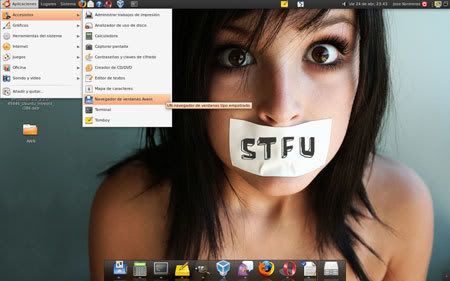


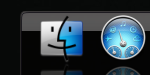 Podemos añadir a nuestra barra los programas que utilicemos con mas frecuencia así como también lanzadores de carpetas. En ambos casos podemos arrastrar sobre la barra los accesos que querríamos ya sea que estén en el panel superior o en el escritorio.
Podemos añadir a nuestra barra los programas que utilicemos con mas frecuencia así como también lanzadores de carpetas. En ambos casos podemos arrastrar sobre la barra los accesos que querríamos ya sea que estén en el panel superior o en el escritorio.